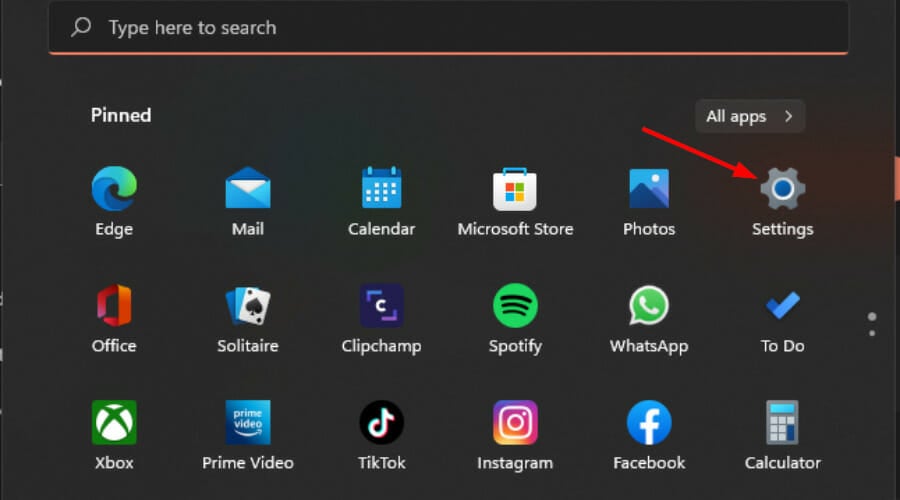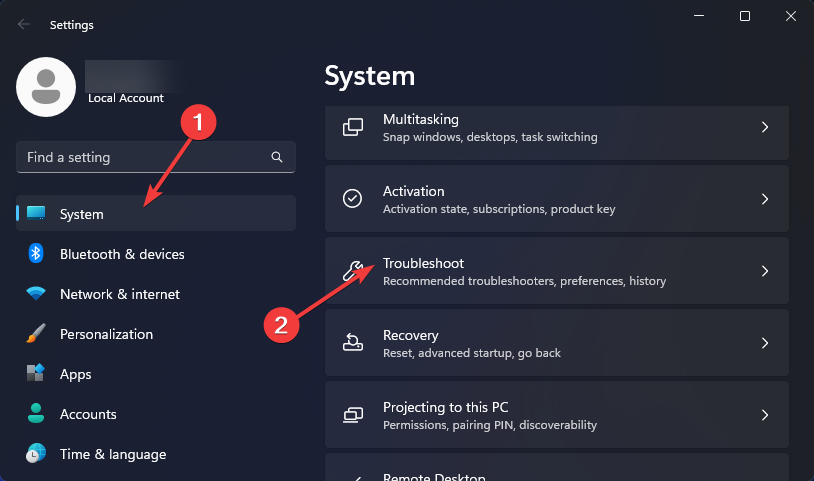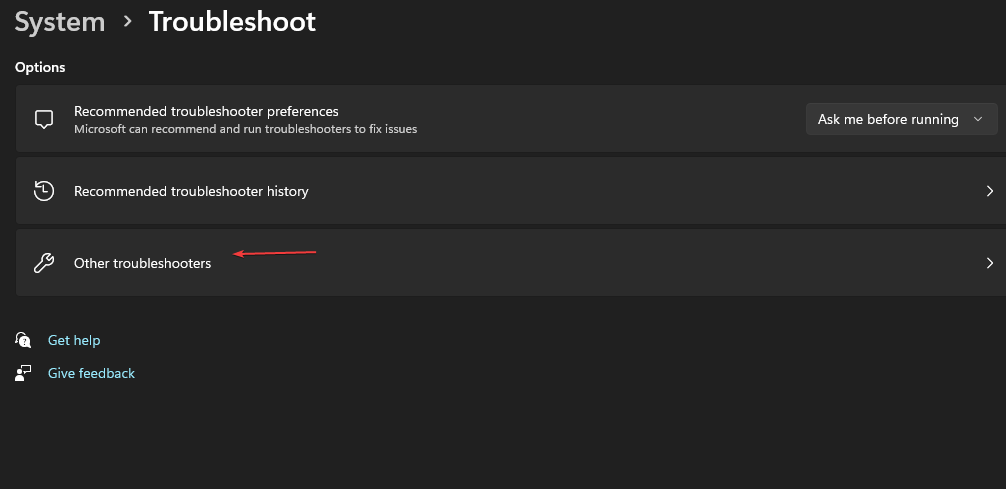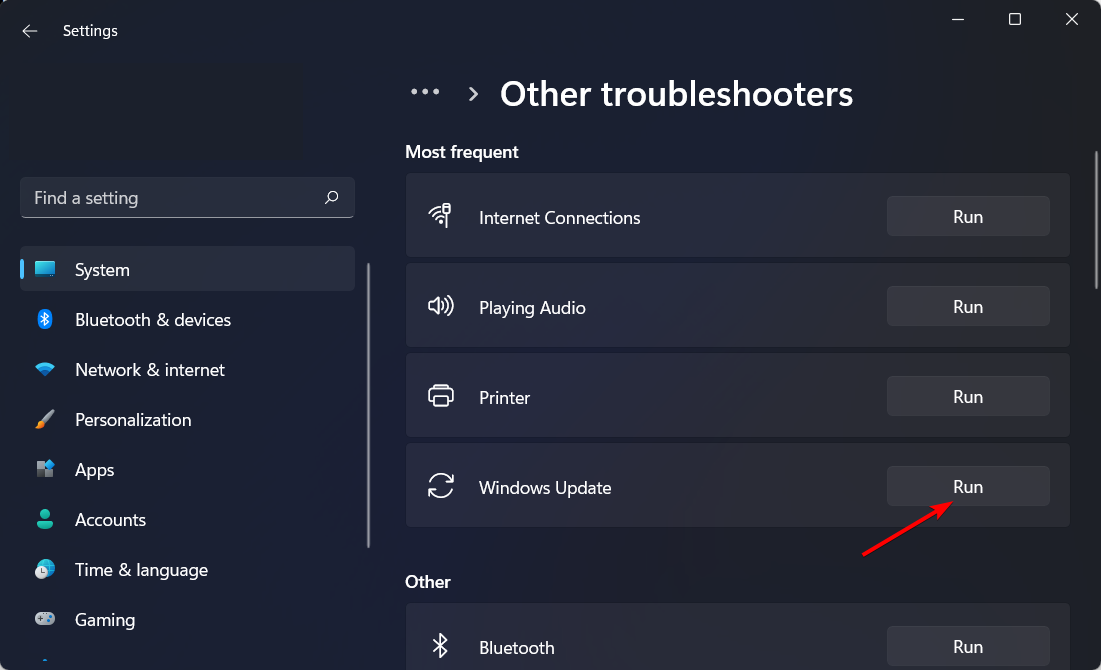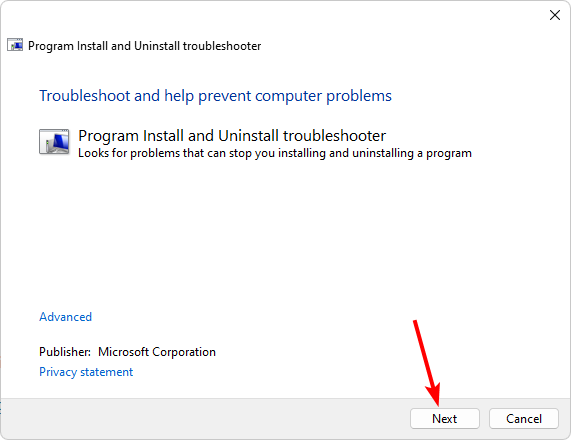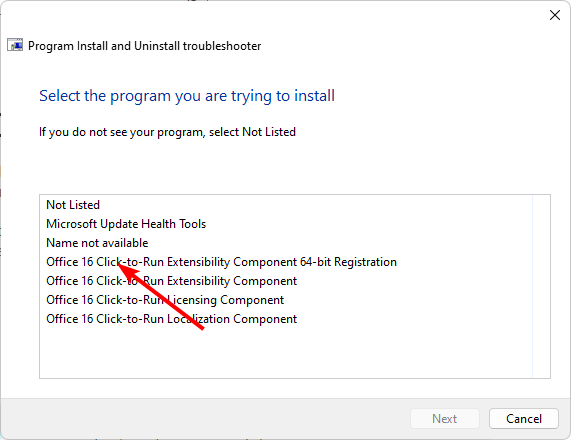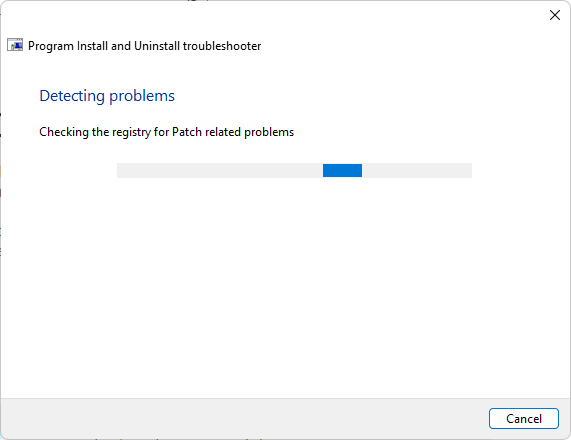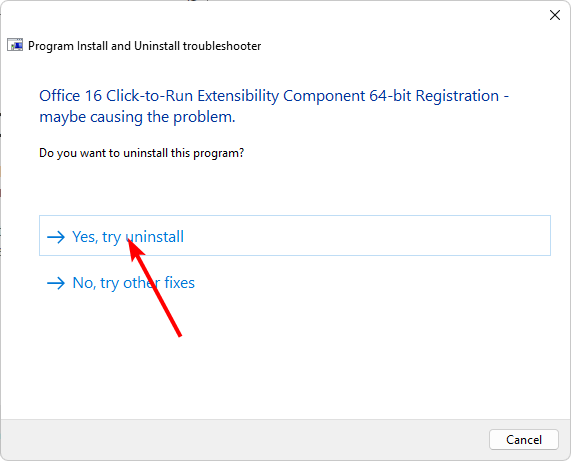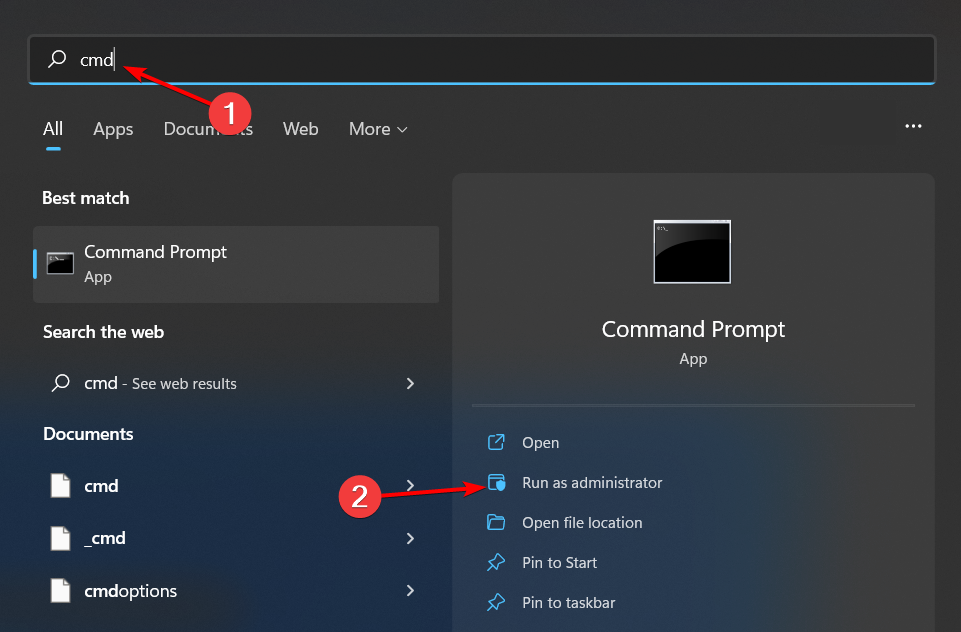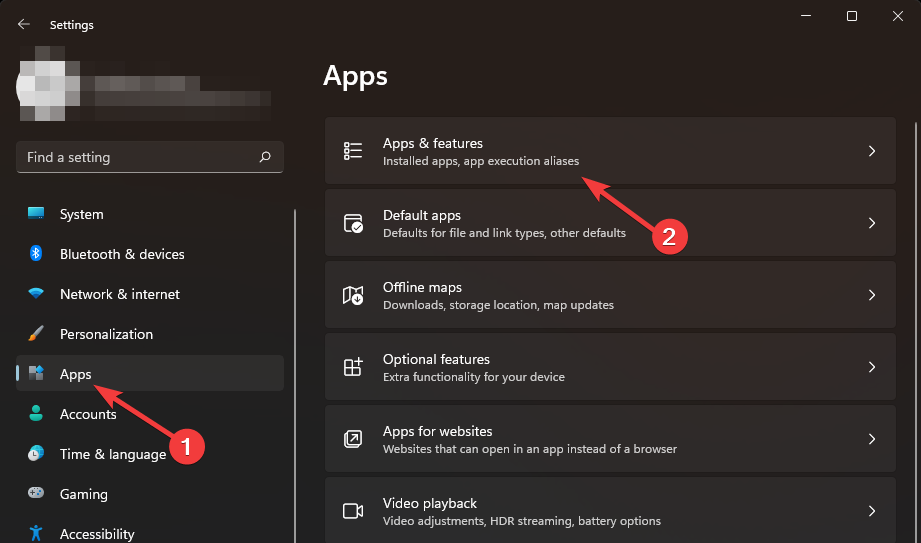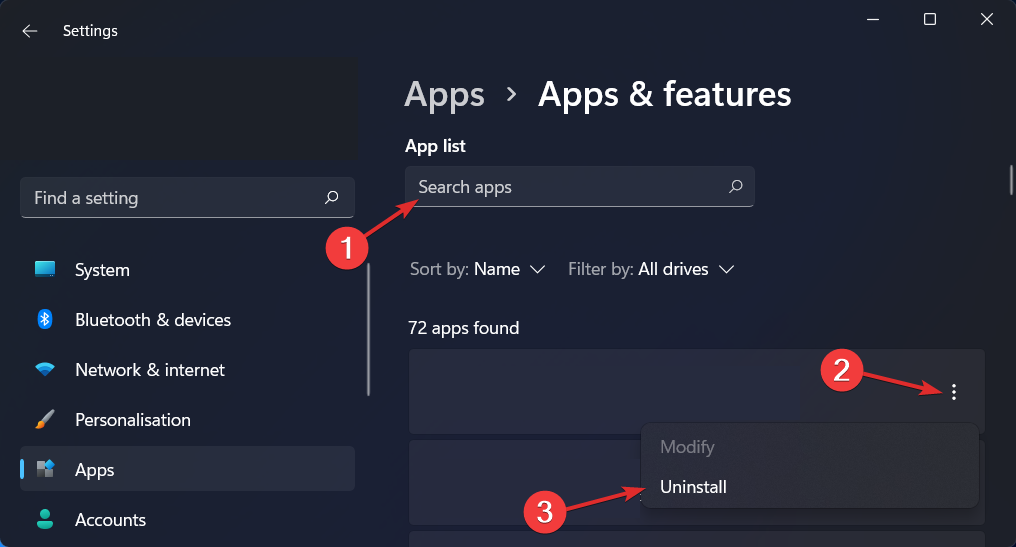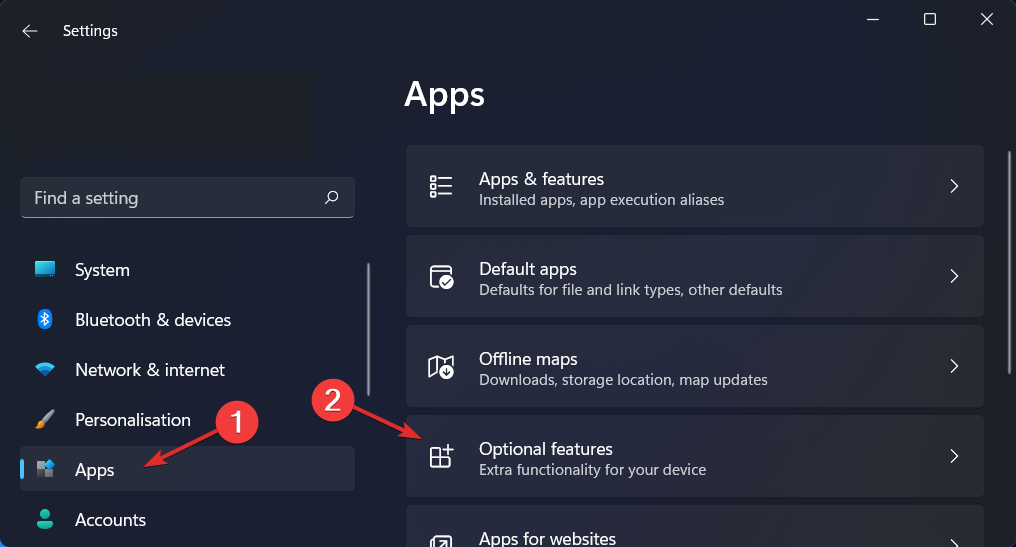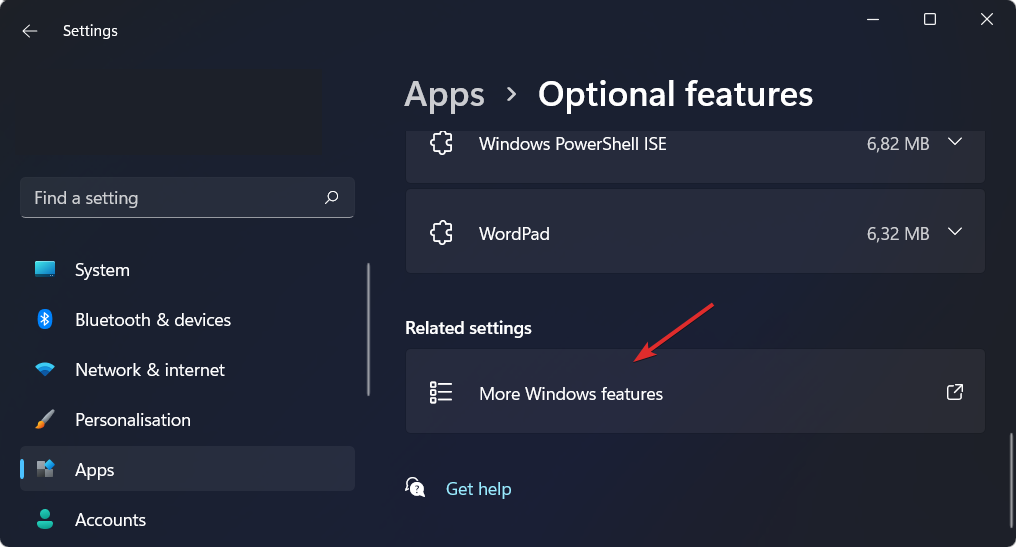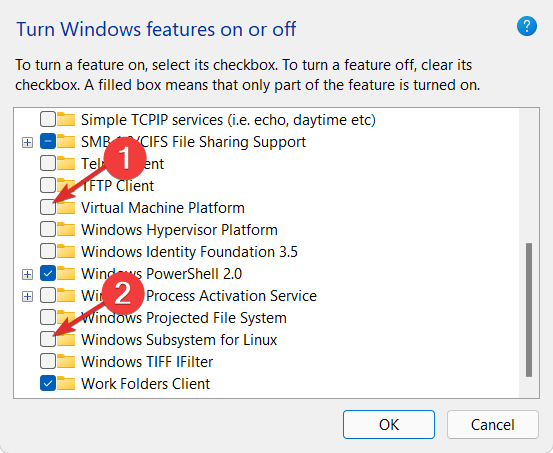Windows Updateエラー0x80070661を修正する方法
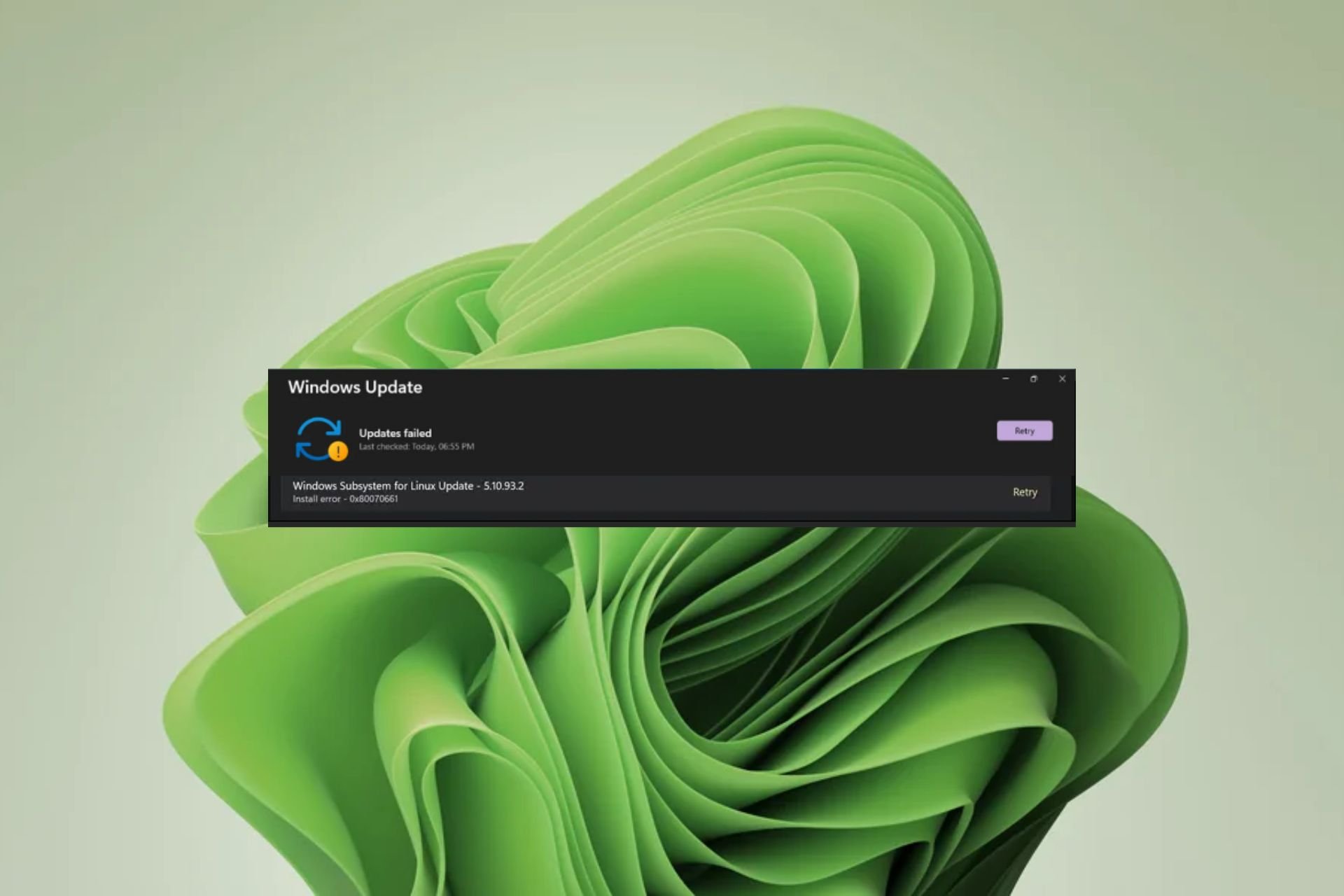
Windows は、組み込みの更新ツールを使用して更新するだけでなく、コマンド ラインからも更新できることをご存知ですか?これは、どちらかが失敗した場合の一般的な回避策ですが、両方とも失敗した場合はどうすればよいでしょうか?
これは、Windows サブシステム for Linux を更新しようとする Windows ユーザーにとっての最近の頭痛の種です。 Windows Update を通じてエラー 0x80070661 が表示され、コマンド ラインを通じて「0x80070661、このインストール パッケージはこのプロセッサ タイプではサポートされていません」というエラー メッセージが表示されます。
WSL ソフトウェアは、特に Windows 上で他のオペレーティング システムをテストしたい人にとっては重要な更新であるため、このエラーを修正する方法について詳しく説明します。
このプロセッサ タイプは、このインストール パッケージをサポートしていません。エラー 0x80070661 は何ですか?
エラー 0x80070661 は、仮想マシンを必要とせずに Windows で他のオペレーティング システムを実行できるようにする Windows Subsystem for Linux アプリケーションに関連しています。 Microsoft Store からダウンロードできますが、実行するには追加のコンポーネントが必要です。
たとえば、Microsoft Store からダウンロードした後、Windows Update を実行して、必要なバグ修正と更新プログラムをインストールする必要があります。つまり、この 2 つは連携して行われるため、エラー 0x80070661 が発生する可能性があります。
現在、このインストール パッケージは、このプロセッサ タイプのメッセージをサポートしていません。これは、WSL システムとプロセッサに互換性がないことを示します。プログラムは正常に動作している可能性がありますが、突然サポートされなくなります。
これは心配する必要はありません。一部のプログラムは更新されると、古いソフトウェアと互換性がなくなります。
たとえば、WSL が新しいバージョンにアップグレードされている可能性がありますが、Windows が古い場合、2 つのソフトウェア間で通信エラーが発生する可能性があります。
エラー0x80070661を修正するにはどうすればよいですか?
技術的なトラブルシューティングを行う前に実行する事前チェックには次のようなものがあります:
- お使いのコンピューターが WSL を実行するための最小システム要件を満たしていることを確認してください。
- WSL バージョンが正しいことを確認してください。 Windows 11 は x64 バージョンをサポートしているため、他のバージョンを実行していないことを確認してください。
- セーフ モードで Windows アップデートを確認します。
- 最新バージョンの WSL が Microsoft Store から実行されていることを確認します。
1. Windows Update トラブルシューティング ツールを実行します
- キーをタップし、設定をクリックします。 Windows

- [システム] をクリックし、[トラブルシューティング ] を選択します。

- 別のトラブルシューティング ツールを選択してください。

-
Windows Update オプションを見つけて、[実行] ボタンをクリックします。

2. プログラムのインストールとアンインストールのトラブルシューティング ツールを実行する
- プログラムのインストールとアンインストールのトラブルシューティング ツールをダウンロードしてインストールします。
- それを開いて「次へ」をクリックします。

- プログラムのインストールまたはアンインストールに問題があるかどうかを尋ねられます。選択肢一つを選択してください。
- 次に、インストールされていないプログラムを選択するように求められます。リストから問題のあるプログラムを選択します。

- トラブルシューターは問題のスキャンを開始します。

- 完了すると、2 つのオプションが表示されます。いずれかを選択し、トラブルシューティング担当者が修正を推奨するまで待ちます。

3. ウィンドウ更新コンポーネント
- ボタンをリセットし、検索ボックスに「cmd」と入力して、[管理者として実行] をクリックします。 Windows

- 次のコマンドを入力し、各コマンドの後にクリックします: Enter
<strong>net stop bits</strong>#net stop wuauserv<strong></strong>net stop appidsvc<strong></strong>net stop cryptsvc<strong></strong>Del "%ALLUSERSPROFILE%\Application Data\Microsoft\Network\Downloader\*.*"<strong></strong>rmdir %systemroot%\SoftwareDistribution /S /Q<strong></strong>rmdir %systemroot%\system32\catroot2 /S /Q<strong></strong>regsvr32.exe /s atl.dll<strong></strong>regsvr32.exe / s urlmon.dll<strong></strong>regsvr32.exe /s mshtml.dll<strong></strong>netsh Winsock リセット<strong>netsh winsock リセット プロキシ</strong><strong>net start bits</strong><strong>net start wuauserv</strong><strong>net start appidsvc </strong><strong>net start cryptsv</strong><strong></strong>4. WSL を再インストールします
をクリックします設定###。
Windows-
[アプリケーション]をクリックし、アプリと機能を選択します。

- 検索ボックスに「Ubuntu」と入力し、3 つの省略記号をクリックして、「アンインストール」を選択します。

- ここで「Linux」と入力し、「Windows Subsystem for Linux WSLg Preview version」の横にある 3 つの省略記号をクリックして、「アンインストール」をクリックします。
- Windows サブシステムの Linux 更新プログラムこの手順を繰り返します。 ここで戻って、「アプリケーション」セクションの
- オプション機能にアクセスします。
 [関連設定] セクションの [
[関連設定] セクションの [ - その他の Windows 機能] をクリックします。
 次に、仮想マシン
次に、仮想マシン - プラットフォーム と Windows Subsystem for Linux のチェックを外します。それでおしまい!コンピュータを再起動して変更を適用します。
 Microsoft ストアから WSL を再度インストールし、問題が継続するかどうかを確認します。
Microsoft ストアから WSL を再度インストールし、問題が継続するかどうかを確認します。
以上がWindows Updateエラー0x80070661を修正する方法の詳細内容です。詳細については、PHP 中国語 Web サイトの他の関連記事を参照してください。

ホットAIツール

Undresser.AI Undress
リアルなヌード写真を作成する AI 搭載アプリ

AI Clothes Remover
写真から衣服を削除するオンライン AI ツール。

Undress AI Tool
脱衣画像を無料で

Clothoff.io
AI衣類リムーバー

AI Hentai Generator
AIヘンタイを無料で生成します。

人気の記事

ホットツール

メモ帳++7.3.1
使いやすく無料のコードエディター

SublimeText3 中国語版
中国語版、とても使いやすい

ゼンドスタジオ 13.0.1
強力な PHP 統合開発環境

ドリームウィーバー CS6
ビジュアル Web 開発ツール

SublimeText3 Mac版
神レベルのコード編集ソフト(SublimeText3)

ホットトピック
 7468
7468
 15
15
 1376
1376
 52
52
 77
77
 11
11
 19
19
 27
27
 WindowsやLinuxファイルを同期するときに、Compare Beyond Compareがケース感度に失敗した場合はどうすればよいですか?
Apr 01, 2025 am 08:06 AM
WindowsやLinuxファイルを同期するときに、Compare Beyond Compareがケース感度に失敗した場合はどうすればよいですか?
Apr 01, 2025 am 08:06 AM
compareを超えてファイルを比較して同期する問題:それ以降を使用する場合のケース感度障害...
 マルチスレッドをC言語で実装する4つの方法
Apr 03, 2025 pm 03:00 PM
マルチスレッドをC言語で実装する4つの方法
Apr 03, 2025 pm 03:00 PM
言語のマルチスレッドは、プログラムの効率を大幅に改善できます。 C言語でマルチスレッドを実装する4つの主な方法があります。独立したプロセスを作成します。独立して実行される複数のプロセスを作成します。各プロセスには独自のメモリスペースがあります。擬似マルチスレッド:同じメモリ空間を共有して交互に実行するプロセスで複数の実行ストリームを作成します。マルチスレッドライブラリ:pthreadsなどのマルチスレッドライブラリを使用して、スレッドを作成および管理し、リッチスレッド操作機能を提供します。 Coroutine:タスクを小さなサブタスクに分割し、順番に実行する軽量のマルチスレッド実装。
 ノード環境で403エラーを返すサードパーティのインターフェイスを回避する方法は?
Apr 01, 2025 pm 02:03 PM
ノード環境で403エラーを返すサードパーティのインターフェイスを回避する方法は?
Apr 01, 2025 pm 02:03 PM
ノード環境で403エラーを返すサードパーティのインターフェイスを回避する方法。 node.jsを使用してサードパーティのWebサイトインターフェイスを呼び出すと、403エラーを返す問題が発生することがあります。 �...
 Windowsの下のpython .whlファイルをどこからダウンロードしますか?
Apr 01, 2025 pm 08:18 PM
Windowsの下のpython .whlファイルをどこからダウンロードしますか?
Apr 01, 2025 pm 08:18 PM
Pythonバイナリライブラリ(.whl)のダウンロードメソッドは、Windowsシステムに特定のライブラリをインストールする際に多くのPython開発者が遭遇する困難を調査します。一般的な解決策...
 なぜ私のコードはAPIによってデータを返しているのですか?この問題を解決する方法は?
Apr 01, 2025 pm 08:09 PM
なぜ私のコードはAPIによってデータを返しているのですか?この問題を解決する方法は?
Apr 01, 2025 pm 08:09 PM
なぜ私のコードはAPIによってデータを返しているのですか?プログラミングでは、APIが呼び出すときにヌル値を返すという問題に遭遇することがよくあります。
 Windowsシステムログを効率的に読み取り、ここ数日から情報のみを取得する方法は?
Apr 01, 2025 pm 11:21 PM
Windowsシステムログを効率的に読み取り、ここ数日から情報のみを取得する方法は?
Apr 01, 2025 pm 11:21 PM
Windowsシステムログの効率的な読み取り:Pythonを使用してWindowsシステムログファイル(.EVTX)を処理する場合、EVTXファイルを逆転させます。
 フロントエンドの開発では、CSSとJavaScriptを使用して、Windows 10設定インターフェイスと同様のサーチライト効果を実現する方法は?
Apr 05, 2025 pm 10:21 PM
フロントエンドの開発では、CSSとJavaScriptを使用して、Windows 10設定インターフェイスと同様のサーチライト効果を実現する方法は?
Apr 05, 2025 pm 10:21 PM
フロントエンド開発でWindowsのような実装方法...
 PSの負荷速度をスピードアップする方法は?
Apr 06, 2025 pm 06:27 PM
PSの負荷速度をスピードアップする方法は?
Apr 06, 2025 pm 06:27 PM
Slow Photoshopの起動の問題を解決するには、次のような多面的なアプローチが必要です。ハードウェアのアップグレード(メモリ、ソリッドステートドライブ、CPU)。時代遅れまたは互換性のないプラグインのアンインストール。システムのゴミと過剰な背景プログラムを定期的にクリーンアップします。無関係なプログラムを慎重に閉鎖する。起動中に多数のファイルを開くことを避けます。